條形圖適合用於比較多個值。維度軸可顯示比較的類別項目,而量值軸可顯示每個類別項目的值。
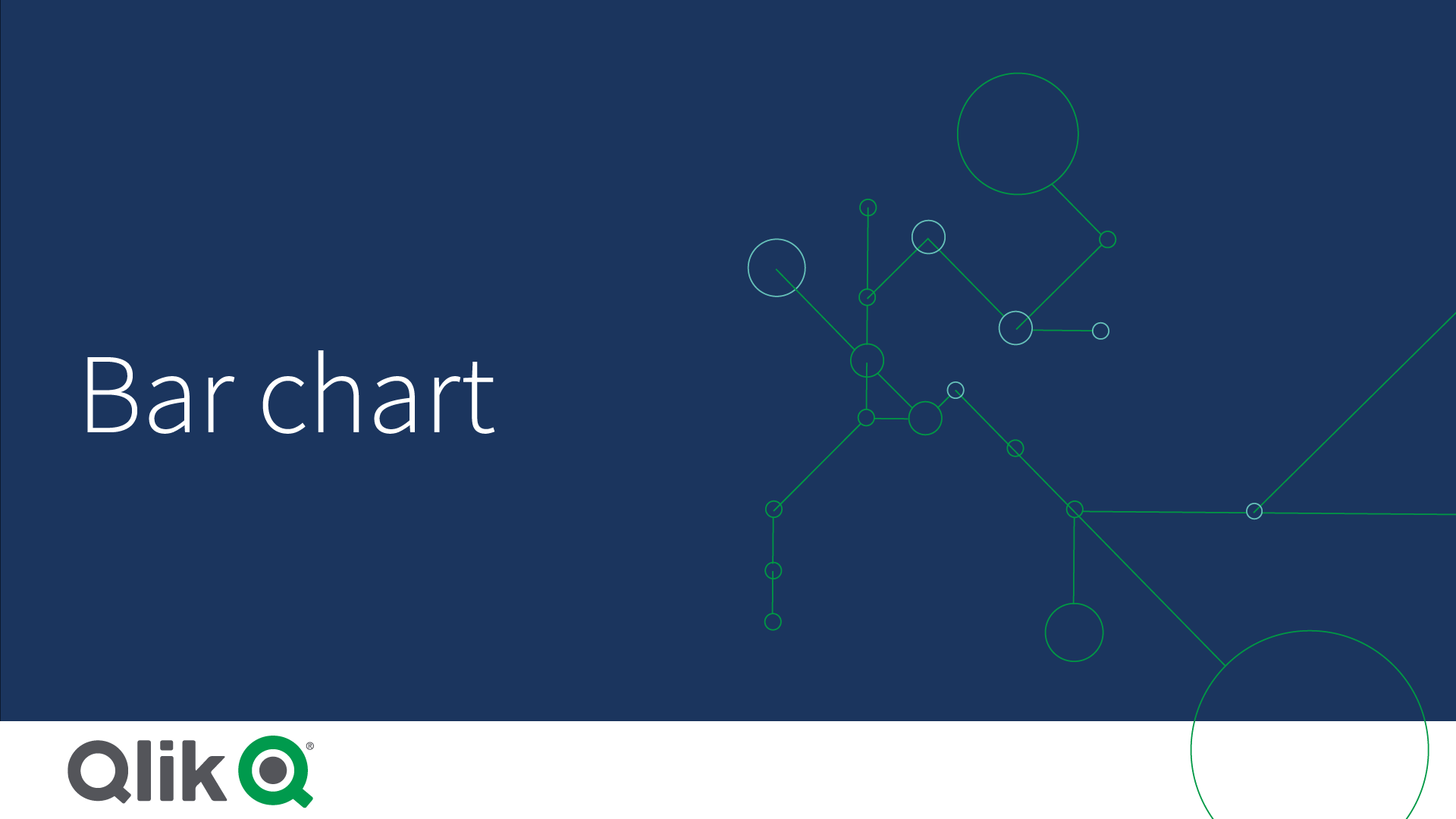
在此圖中,維度值表示不同的地區:Nordic、USA、Japan、UK、Spain 和 Germany。每個地區代表一個維度值,並有一個相應的長條。長條高度與不同地區的量值 (銷售額) 相對應。

您可以使用已分組或堆疊的長條,對資料進行更為複雜的比較。這需要使用兩個維度和一個量值。這兩個範例圖表使用兩個相同的維度和相同的量值:
分組長條:使用分組的長條,您可以輕鬆比較同一類別群組中的兩個或以上項目。

堆疊長條:使用堆疊長條,可以更輕鬆地比較不同月份之間的總數。已堆疊的長條會在彼此之上組合不同組的長條,並且所產生的長條總高度代表組合的結果。

使用蝴蝶圖設定,您可以在獨立的鏡像檢視中比較兩個資料子集。蝴蝶圖需要使用一個維度和兩個量值。資料沿同一軸顯示。
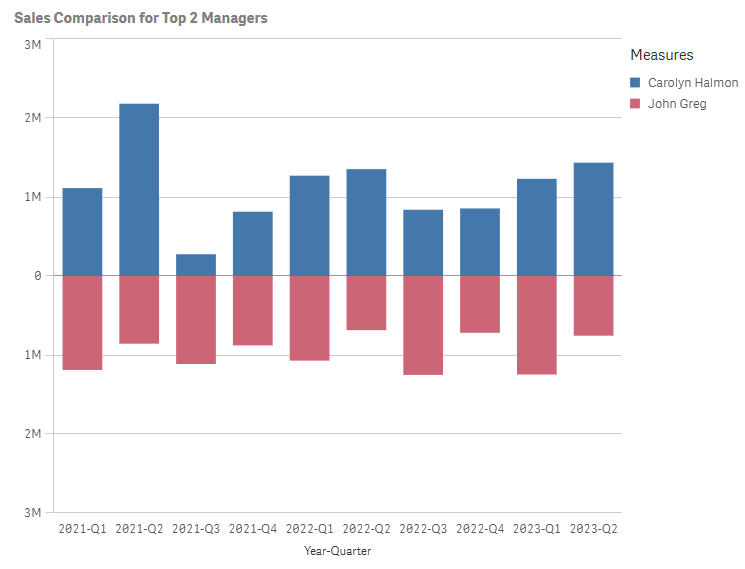
條形圖可以水平或垂直顯示,如以下範例:

什麼情況下使用條形圖
分組和堆疊長條可以更方便地展示已分組資料。如要並排比較多個值,例如不同年份的銷售額與預測值進行比較時,以及使用相同的單位計算量值時 (在此情況下為銷售額和預測值),條形圖同樣也非常有用。
優點:條形圖的優點是易於閱讀和理解。使用橫條圖時,您可以很好地觀察各值。
缺點:由於軸長度的限制,條形圖不能很好地展示很多的維度值。如果維度不適合軸長度,您可以使用捲軸進行捲動,但此時您可能無法看到全部內容。
顯示限制
顯示大量維度值
當維度值的數目超出視覺化的寬度時,會顯示具有捲動列的迷你圖表。您可以使用迷你圖表中的捲動列,或者根據您的裝置使用滾輪或用兩個手指滑動,來進行捲動。當使用許多值時,迷你圖表不再顯示所有值。迷你圖表的濃縮版本 (項目為灰色) 會顯示值的概覽,但是非常低與非常高的值仍然可見。

顯示超出範圍的值
在屬性面板中,您可以在外觀下為量值軸範圍設定限制。若沒有限制,該範圍會自動設定為包含最大的正數值和最小的負數值,但如果您設定限制,則可能會有值超出該限制。超出該限制的長條將會沿對角線切開,以表示它超出了範圍。
當參考資料行超出範圍時,會顯示一個箭頭和超出範圍的參考資料行數量。
在堆疊的條形圖中顯示大量資料
在堆疊條形圖中顯示大量資料時,如果並非長條中的每個維度值都顯示有正確的色彩和大小,則可能存在顯示限制情況。這些剩餘值將改為顯示為灰色的條帶區域。長條的大小和總值仍然正確,但並非長條中的所有維度值都是明確的。

若要移除灰色區域,您可在屬性面板中進行選取或使用維度限制。
假設每個長條包含 10 個內部維度值以及用於整個長條的一個維度值和一個量測值,可顯示的不含灰色區域的堆疊長條數量大約會限制為 5000 個。
載入的初始資料是 500 個維度值或維度堆疊。(值 500 指示外部維度值,而非堆疊中的每個維度值。) 當您捲動完這 500 個值時,會執行累加載入,其中值會改為根據目前檢視或捲動位置來載入。
在具有連續刻度的橫條圖中顯示大量資料
若圖表使用連續刻度,則最多可以顯示 2000 個資料點。圖表中實際的資料點數量上限會受到資料發佈影響。如果超過該數量,資料點不會顯示,也不會包含在圖表中選取的選項中。此外,在具有兩個維度和連續刻度的圖表中,第二個維度只會顯示十二個維度值。
若要避免顯示有限的資料集,您可在屬性面板中進行選取或使用維度限制。
色彩和圖標
在此圖表中使用依維度著色時,最多只能在圖例上繪製 100 個唯一維度值和 100 個唯一色彩。
堆疊長條圖和按照量值運算式的數字格式
堆疊長條圖會忽略按照量值運算式的數字格式,改為一律使用預設格式,以便與總計的格式一致。
